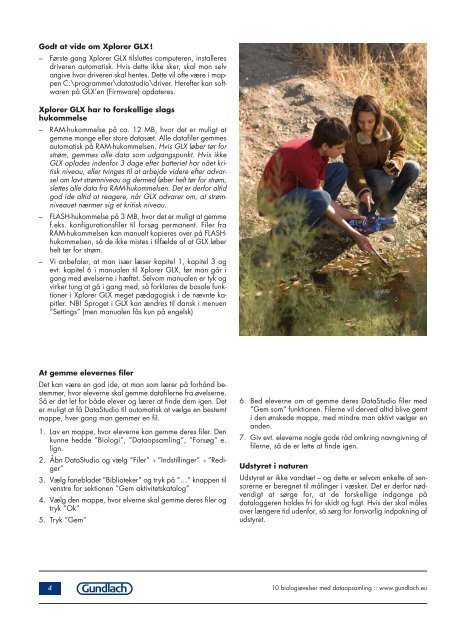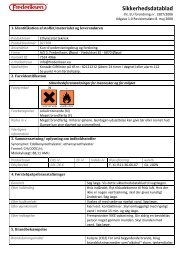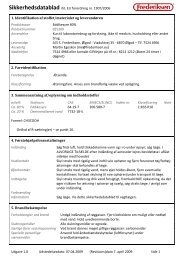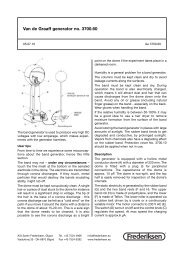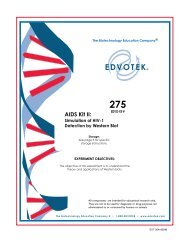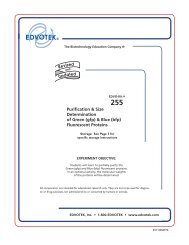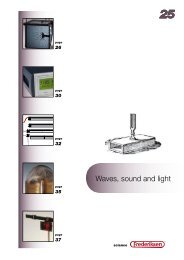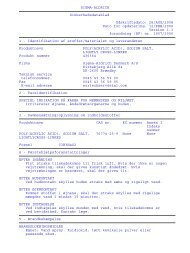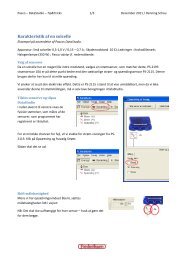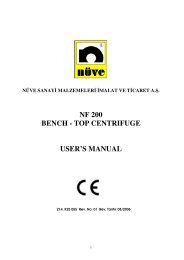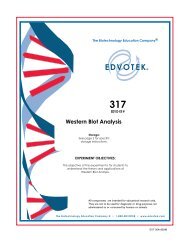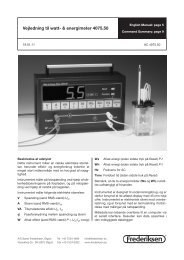Hent hæfte som pdf-fil - Frederiksen
Hent hæfte som pdf-fil - Frederiksen
Hent hæfte som pdf-fil - Frederiksen
You also want an ePaper? Increase the reach of your titles
YUMPU automatically turns print PDFs into web optimized ePapers that Google loves.
Godt at vide om Xplorer GLX !<br />
– Første gang Xplorer GLX tilsluttes computeren, installeres<br />
driveren automatisk. Hvis dette ikke sker, skal man selv<br />
angive hvor driveren skal hentes. Dette vil ofte være i mappen<br />
C:\programmer\datastudio\driver. Herefter kan softwaren<br />
på GLX’en (Firmware) opdateres.<br />
Xplorer GLX har to forskellige slags<br />
hukommelse<br />
– RAM-hukommelse på ca. 12 MB, hvor det er muligt at<br />
gemme mange eller store datasæt. Alle data<strong>fil</strong>er gemmes<br />
automatisk på RAM-hukommelsen. Hvis GLX løber tør for<br />
strøm, gemmes alle data <strong>som</strong> udgangspunkt. Hvis ikke<br />
GLX oplades indenfor 3 dage efter batteriet har nået kritisk<br />
niveau, eller tvinges til at arbejde videre efter advarsel<br />
om lavt strømniveau og dermed løber helt tør for strøm,<br />
slettes alle data fra RAM-hukommelsen. Det er derfor altid<br />
god ide altid at reagere, når GLX advarer om, at strømniveauet<br />
nærmer sig et kritisk niveau.<br />
– FLASH-hukommelse på 3 MB, hvor det er muligt at gemme<br />
f.eks. konfigurations<strong>fil</strong>er til forsøg permanent. Filer fra<br />
RAM-hukommelsen kan manuelt kopieres over på FLASHhukommelsen,<br />
så de ikke mistes i tilfælde af at GLX løber<br />
helt tør for strøm.<br />
– Vi anbefaler, at man især læser kapitel 1, kapitel 3 og<br />
evt. kapitel 6 i manualen til Xplorer GLX, før man går i<br />
gang med øvelserne i hæftet. Selvom manualen er tyk og<br />
virker tung at gå i gang med, så forklares de basale funktioner<br />
i Xplorer GLX meget pædagogisk i de nævnte kapitler.<br />
NB! Sproget i GLX kan ændres til dansk i menuen<br />
”Settings” (men manualen fås kun på engelsk)<br />
At gemme elevernes <strong>fil</strong>er<br />
Det kan være en god ide, at man <strong>som</strong> lærer på forhånd bestemmer,<br />
hvor eleverne skal gemme data<strong>fil</strong>erne fra øvelserne.<br />
Så er det let for både elever og lærer at finde dem igen. Det<br />
er muligt at få DataStudio til automatisk at vælge en bestemt<br />
mappe, hver gang man gemmer en <strong>fil</strong>.<br />
1. Lav en mappe, hvor eleverne kan gemme deres <strong>fil</strong>er. Den<br />
kunne hedde ”Biologi”, ”Dataopsamling”, ”Forsøg” e.<br />
lign.<br />
2. Åbn DataStudio og vælg ”Filer” → ”Indstillinger” → ”Rediger”<br />
3. Vælg fanebladet ”Biblioteker” og tryk på ”…” knappen til<br />
venstre for sektionen ”Gem aktivitetskatalog”<br />
4. Vælg den mappe, hvor elverne skal gemme deres <strong>fil</strong>er og<br />
tryk ”Ok”<br />
5. Tryk ”Gem”<br />
6. Bed eleverne om at gemme deres DataStudio <strong>fil</strong>er med<br />
”Gem <strong>som</strong>” funktionen. Filerne vil derved altid blive gemt<br />
i den ønskede mappe, med mindre man aktivt vælger en<br />
anden.<br />
7. Giv evt. eleverne nogle gode råd omkring navngivning af<br />
<strong>fil</strong>erne, så de er lette at finde igen.<br />
Udstyret i naturen<br />
Udstyret er ikke vandtæt – og dette er selvom enkelte af sensorerne<br />
er beregnet til målinger i væsker. Det er derfor nødvendigt<br />
at sørge for, at de forskellige indgange på<br />
dataloggeren holdes fri for skidt og fugt. Hvis der skal måles<br />
over længere tid udenfor, så sørg for forsvarlig indpakning af<br />
udstyret.<br />
4<br />
10 biologiøvelser med dataopsamling :: www.gundlach.eu